Nedgradera Google Pixel från Android 12 till Android 11
Miscellanea / / August 04, 2021
I den här guiden visar vi dig stegen för att nedgradera Google Pixel från Android 12 till Android 11 R. Google började rulla sin andra beta av Android 12 till allmänheten efter att ha lanserat sin första beta på Google I/O som ger ett nytt uppdaterat gränssnitt, ny aviseringsstil, integritetsinstrumentpanel och många fler till tabell.
I skrivande stund har Android 12 beta 2 redan gjort sin plats för enheterna i Pixel -serien. Pixel 3 och framåt kan nu välkomna massor av nya och anmärkningsvärda funktioner på sina enheter. Dessa inkluderar bakgrundsbaserade temastilar, nya redigeringsalternativ för skärmdumpar, Material YOU-design och många andra. Men från och med nu är de i betafas.
relaterade artiklar
- Så här installerar du Android 12 på Google Pixel
- Ladda ner Android 12 GSI (Generic System Image)
För de omedvetna är dessa avsedda för utvecklare som kan bekanta sig med ändringar och kodbaser under huven. Dessa byggnader är bland de mest instabila och åtföljs vanligtvis av några buggar också. Med det sagt är teknikentusiaster alltid redo att testa avancerade funktioner. Om du är en av dem och har installerat Android 12 men nu är villig att återställa ditt beslut, så hjälper den här guiden dig. Här finns de detaljerade instruktionerna för att nedgradera till Android 11 R Från Android 12 beta.
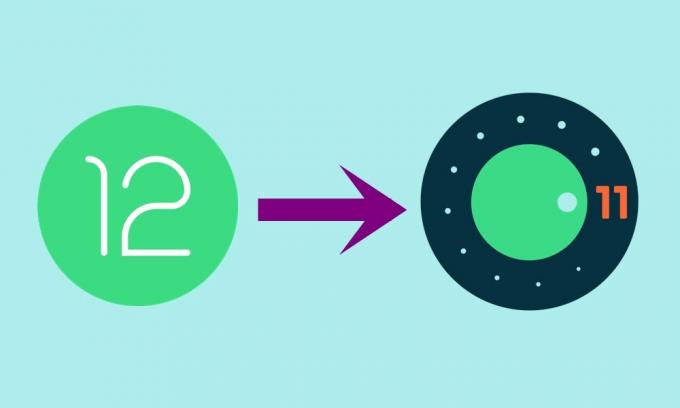
Hur nedgraderar du Google Pixel från Android 12 till Android 11
Innan vi listar instruktionerna finns det ett par krav som du måste markera. Se till att du uppfyller alla dessa förutsättningar och fortsätt sedan med nedgraderingsstegen.
Förkunskaper
- Till att börja med, ta en komplett enhetsbackup. Detta beror på att processen nedan kommer att rensa bort all data på din enhet.
- Aktivera sedan USB -felsökning och OEM -upplåsning på din enhet. Gå till Inställningar> Om telefon> Knacka på Byggnummer 7 gånger> Gå tillbaka till Inställningar> System> Avancerat> Utvecklaralternativ> Aktivera USB -felsökning och OEM -upplåsning.
- Du måste också låsa upp startladdaren på din enhet. Om du inte har gjort det än, se vår guide på Hur man låser upp Bootloader via Fastboot Method på Android
- Installera på samma sätt Android SDK -plattformsverktyg på din dator.
- Slutligen ladda ner den stabila Android 11 -stabila versionen för din enhet: Android 11 fabriksbilder
Det är allt. Detta var alla krav. Du kan nu fortsätta med stegen för att nedgradera till Android 11 R från Android 12 beta.
Instruktionssteg
Innan du följer nedanstående metod kan du försöka välja bort beta -tillståndet för Android 12 från Googles utvecklarwebbplats.
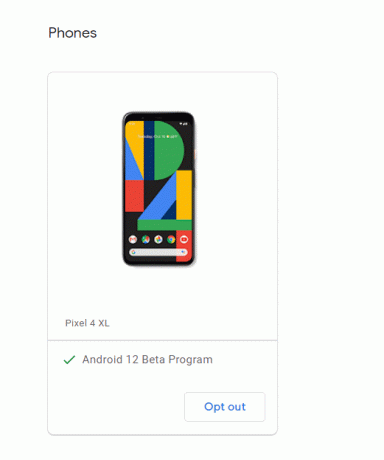
När du väl har gjort det får du nu den officiella OTA -uppdateringen för återställning som gör att du kan nedgradera från Android 12 till Android 11 utan dator. Om du i så fall inte kan nedgradera kan du följa vår metod nedan.
Annonser
- Till att börja med extraherar du den nedladdade Android 11 ROM från mappen plattformsverktyg på din dator.
- Anslut nu din enhet till datorn via USB -kabel. Se till att USB -felsökning är aktiverat.
- Gå sedan över till mappen plattformsverktyg, skriv in CMD i adressfältet och tryck på Retur. Detta kommer att starta kommandotolken.

- Skriv in följande kommando i CMD -fönstret för att starta enheten till Fastboot -läge.
adb reboot bootloader
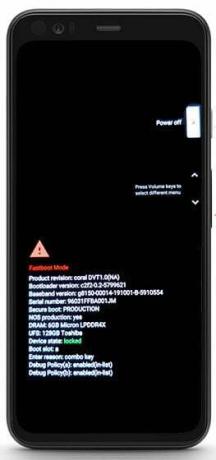
- Använd nu kommandot nedan för att blinka Android 11: s stabila version:
blixt-allt
- Detta kan ta några minuter. När du är klar kan du starta om enheten till operativsystemet via följande kommando:
snabbstart omstart
Det är allt. Detta var stegen för att nedgradera till Android 11 R Från Android 12 beta. Om du har några frågor om ovannämnda instruktioner, meddela oss i kommentarerna. Avrundning, här är några Tips och tricks för iPhone, PC -tips och tricksoch Android tips och tricks att du också borde kolla in.

![Hur man installerar lager-ROM på Fero A4001 [Firmware File / Unbrick]](/f/702e7b5f2971f871cbc02c7897a18142.jpg?width=288&height=384)
![Hur man installerar lager-ROM på iBall Andi Q4 [Firmware Flash File / Unbrick]](/f/0acea017b867bc65faf39b10a436b084.jpg?width=288&height=384)
![Hur man installerar lager-ROM på SKK Aura Spike [Firmware File / Unbrick]](/f/757aec09ba8d41020da0c707d2a208e0.jpg?width=288&height=384)